В случае использования системы проверки подлинности сервера следует выполнить настройку сервера в веб-браузере.
В качестве примера описана процедура для сервера проверки подлинности LDAP.
-
Откройте веб-страницу устройства.
-
Войдите в систему как администратор.
-
Щелкните [User Management (Управление пользователями)].
-
Щелкните [LDAP Authentication Setting (Настройка проверки подлинности LDAP)].
-
Щелкните [LDAP Authentication Setting (Настройка проверки подлинности LDAP)].
-
Для получения данных введите ключ LDAP.
Отображаемое имя: Для получения сведений об отображаемом имени пользователя укажите ключ атрибута.
Адрес почты: Для получения сведений об адресе эл. почты пользователя укажите ключ атрибута.
Код языка: Для получения сведений о коде языка пользователя укажите ключ атрибута.
Группа: Настройте данный параметр в случае автоматического назначения пользователей в группы.
Идентификатор карты: Настройте данный параметр в случае использования проверки подлинности с помощью карты IC. Не следует выбирать данный параметр, если проверка подлинности с помощью карты IC не используется.
PIN-код: Настройте данный параметр в случае использования проверки подлинности с помощью PIN-кода. Не следует выбирать данный параметр, если проверка подлинности с помощью PIN-кода не используется.
Имя пользователя: Установка ключа атрибута имени пользователя, которое зарегистрировано на сервере LDAP.
-
Имя пользователя по умолчанию — sAMAccountName, ключ атрибута Windows Server.
Пользователям Windows Server нет необходимости изменять параметры.
Используйте параметры по умолчанию.
Сведения о проверке подлинности в кэше: Параметр [Cache authentication information (Сведения о проверке подлинности в кэше)] в расположении [User information cache settings (Настройки кэша сведений о пользователе)] служит для настройки сохранения сведений о проверке подлинности сервера LDAP в кэш-память на устройстве. Настройте данный параметр для временного хранения сведений о проверке подлинности на устройстве. По умолчанию установлено значение [Disable (Выключить)] (кэширование не производится). Если данный параметр включен, при необходимости доступа к устройству можно разблокировать проверку подлинности даже в случае невозможности подключения к серверу LDAP вследствие ошибки связи.
Срок действия сведений о проверке подлинности в кэше: При включении параметра [Cache authentication information (Сведения о проверке подлинности в кэше)] отображаются элементы параметра. Можно установить дату истечения срока действия сведений о проверке подлинности в кэше. Значение может быть задано с шагом в один день. Можно задать от 1 до 2000 дней. По прошествии указанного количества дней с момента успешной проверки подлинности на сервере функция проверки подлинности в кэше становится недоступной.
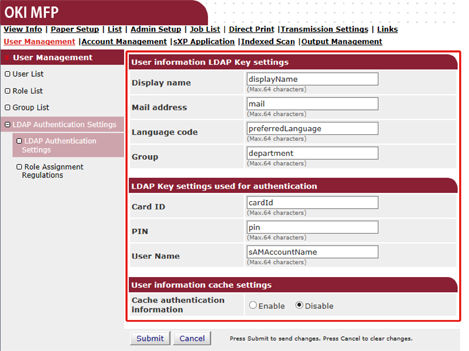
-
-
Нажмите [Submit (Отправить)].
-
Щелкните [Role Assignment Regulations (Правила назначения ролей)].
Установка правила назначения ролей пользователям проверки подлинности LDAP. Правило назначения ролей можно настроить на экране [Role Assignment Regulations (Требования к назначению ролей)], для отображения которого нажмите кнопку [LDAP Authentication Settings (Настройки проверки подлинности сервера LDAP)] на экране [User Management (Управление пользователями)], затем щелкните [Role Assignment Regulations (Требования к назначению ролей)]. Зарегистрируйте набор ключа/значения LDAP и имени роли. Можно использовать только ключ атрибута строкового типа. Ячейка ввода пустая по умолчанию.

-
Для добавления нового правила назначения ролей щелкните [+].
-
После отображения экрана назначения ролей введите необходимые данные.
Изображение экрана шага 8 приведено в качестве примера. В данном случае назначается [Role A (Роль A)] в случае, если ключ атрибута [department (отдел)] — [team A (группа A)]. Можно зарегистрировать до 5000 требований к назначению ролей. В ключе LDAP можно настроить до 50 типов последовательностей символов ключа атрибута. Можно ввести до 64 символов. Если один пользователь соответствует нескольким требованиям, назначаются все роли. Если не удалось определить роль, назначается роль [.DefaultRole (.Роль по умолчанию)].
Для добавления требований к назначению ролей нажмите кнопку [+] на экране [Role assignment regulations (Требования к назначению ролей)]. При нажатии кнопки [+] отображается всплывающее окно регистрации назначения роли. На всплывающем экране укажите значения [LDAP Key (Ключ LDAP)] и [LDAP Value (Значение LDAP)], выберите роль, которую необходимо назначить в случае совпадения условий и нажмите кнопку регистрации, чтобы зарегистрировать требование.
-
Нажмите [Submit (Отправить)].

